スマホの写真をPCに取り込む

スマホで撮った写真をPCに取り込む方法はいくつかありますが 私が愛用しているのは USBケーブルで取り込む方法です
使用するケーブルは マイクロUSBケーブル(データ転送用+充電用)です
充電用よりコードが少し太くてやや硬めのケーブルです
PC側はUSB type-Aで(最近のモバイルノートではmicroUSB type-Cもあるらしい)スマホ側はmicroUSB type-Cが多い
100均でも購入できます
チョット前まではtype-Bがおおかったが…
PCを起動してスマホと接続する
PCを起動してスマホと接続し エクスプローラでスマホが表示されていることを確認する
スマホが表示されていれば スマホを開いてみる
このホルダーはからです と表示された場合は スマホがロックされていますから ロックを解除(通常の使用状態)するとホルダが表示されます

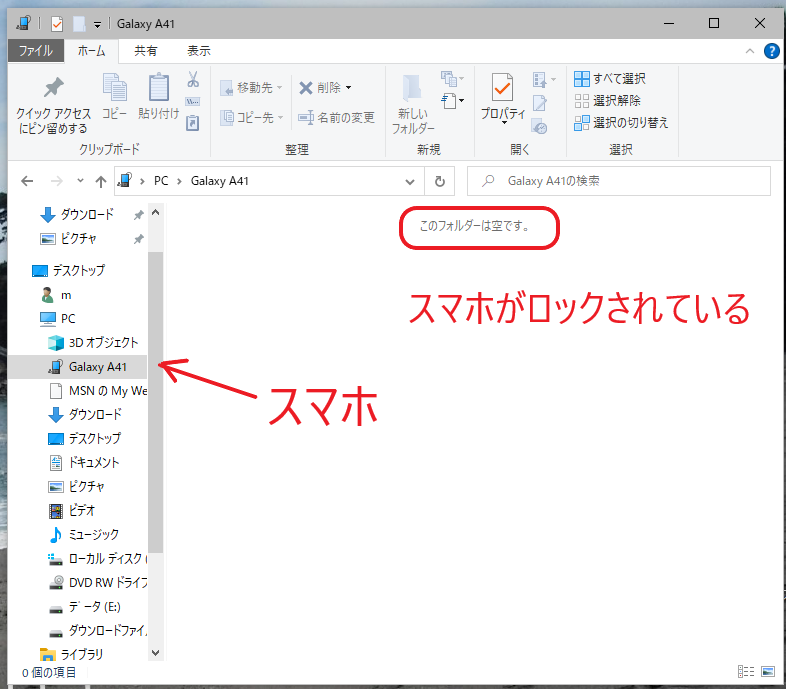
写真が保存されているホルダは…
私が使用しているスマホは GALXY A41(ドコモ:android)です
microSDをセットしているので そこに保存するように設定しています
以前使用していたガラケー(AUを35年程→ドコモに変更)の写真も残っています
microSDのDCIMを開けば携帯ごとにホルダがあり 過去の写真を見ることができます
また スマホではSIMカードに保存される場合もあり その時はSIMカードのDCIMも開いてみましょう
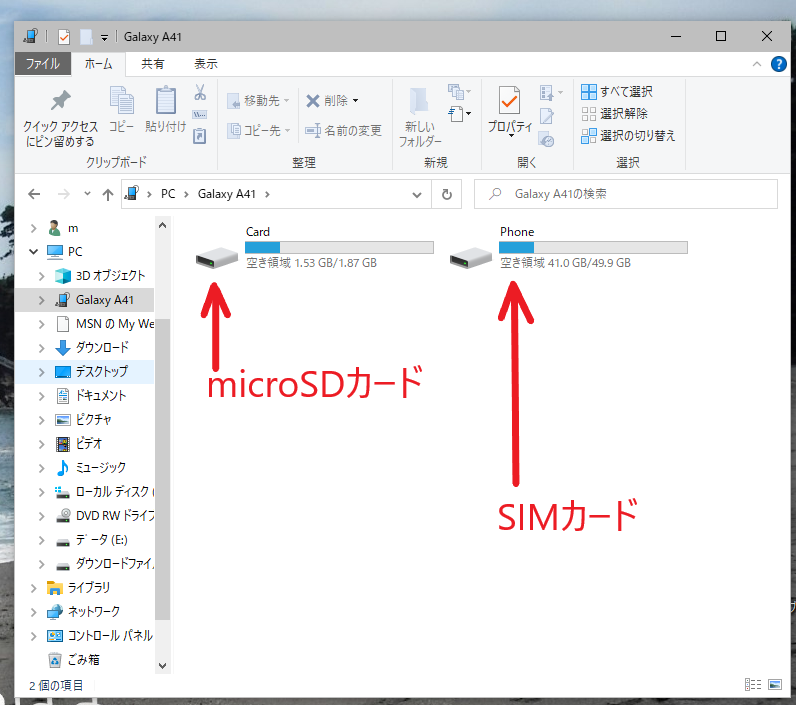
写真をPCに取り込む
必要な写真をコピー&ペースト(またはドラッグ)でPCに取り込めば ひとまず作業は完了です
あとは 好みに合わせて 編集すればOKです
スマホに戻すときは 同様に PCからスマホの元のホルダにコピペします
元の写真も残したいときは 編集した写真の名前を変更してコピペします
私が使用しているPCは Widows10(20h2) スマホはGALXY A41(android)です
フロントページ へ戻る